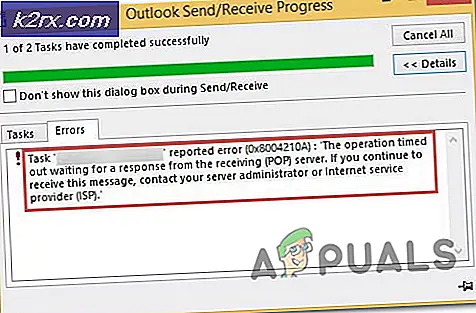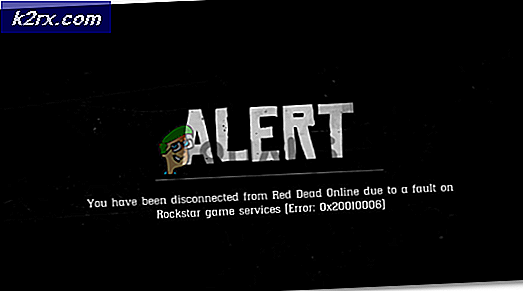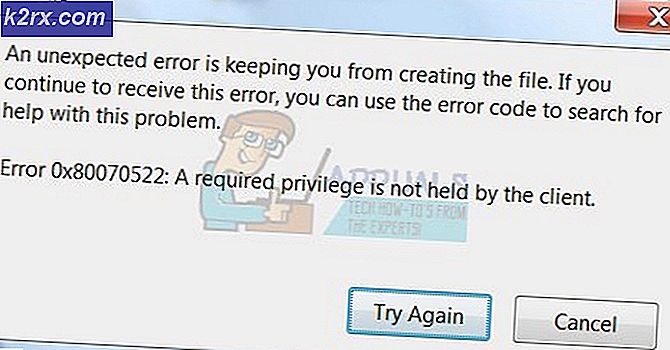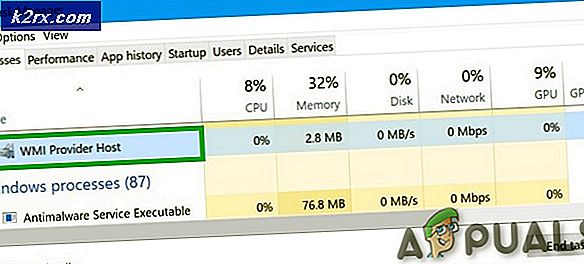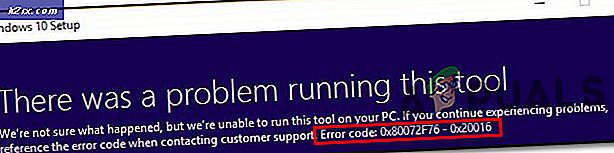Cách sửa lỗi tải Intruder.dll
Một số người dùng Windows đang gặp phải lỗi tải intruder.dll khi cố gắng mở một số trò chơi. Sự cố này được xác nhận là xảy ra với một số trò chơi sử dụng intruder.dll sự phụ thuộc. Sự cố này được báo cáo là xảy ra trên Windows 7, Windows 8.1 và Windows 10.
Sau khi điều tra vấn đề cụ thể này một cách kỹ lưỡng, nó chỉ ra rằng có một số nguyên nhân khác nhau có khả năng gây ra mã lỗi cụ thể này. Dưới đây là danh sách các thủ phạm tiềm ẩn:
Bây giờ bạn đã biết các nguyên nhân tiềm ẩn, chúng tôi đã đưa ra danh sách các phương pháp sẽ khắc phục lỗi tải intruder.dlltrong các tình huống khác nhau mà nó xảy ra.
Phương pháp 1: Xóa D3D9.dll
Với nhiều trò chơi, bạn sẽ thấy lỗi này xảy ra do tệp Thư viện liên kết động có tên D3D9.dlldẫn đến sự cố trò chơi mặc dù nó không phải là điều cần thiết đối với ứng dụng mà PC của bạn đang cố gắng hiển thị.
Một số người dùng bị ảnh hưởng đã tìm cách khắc phục sự cố bằng cách điều hướng đến vị trí của trò chơi và xóa D3D9.dll để ngăn chặn sự cố xảy ra. Phương pháp này đã được xác nhận là có hiệu quả đối với Witcher 3: The Wild Hunt, Vermintide, Quake Champions, For Honor, Ninja Ripper, v.v. - Thông thường, sự cố này xảy ra với các trò chơi được khởi chạy thông qua Steam.
Nếu trường hợp này có thể áp dụng, hãy làm theo hướng dẫn bên dưới để điều hướng đến vị trí của trò chơi đang gây ra lỗi tải intruder.dll, xóa tệp DLL có nhiều khả năng gây ra sự cố này:
- Điều đầu tiên, hãy điều hướng đến vị trí bạn đã cài đặt trò chơi gây ra mã lỗi.
Ghi chú: Nếu bạn đang gặp phải sự cố này với hơi nước trò chơi, mở ứng dụng và nhấp chuột phải vào trò chơi từ Thư viện tab trước khi nhấp vào Tính chất. Tiếp theo, nhấp vào Tập tin có sẵn ở trên cùng và nhấp vàoDuyệt qua các tệp cục bộ.
- Khi bạn ở trong thư mục trò chơi, hãy tìm tệp có tên d3d9.dll.Nếu nó không có trong thư mục gốc, bạn có thể tìm thấy nó bên trong thư mục launcher, bin hoặc DLL (tùy thuộc vào trò chơi).
- Khi bạn xác định vị trí d3d9.dll, nhấp chuột phải vào nó và chọn Xóa bỏ từ menu ngữ cảnh.
- Sau khi tệp đã được xóa thành công, hãy thử khởi chạy lại trò chơi một lần nữa và xem sự cố hiện đã được khắc phục chưa.
Ghi chú: Tùy thuộc vào trò chơi và trình khởi chạy bạn đang sử dụng, bạn có thể thấy trò chơi khởi chạy ở chế độ an toàn hoặc bạn có thể thấy bệ phóng sửa chữa cài đặt trò chơi tự động.
Trong trường hợp bạn vẫn gặp lỗi tương tự hoặc hiện bạn đang gặp một lỗi khác, hãy chuyển sang phương pháp tiếp theo bên dưới.
Phương pháp 2: Xác minh tính toàn vẹn của trò chơi trong Steam (nếu có)
Hóa ra, một trong những nguyên nhân phổ biến nhất có khả năng gây ra mã lỗi này là sự cố với một trò chơi cụ thể mà bạn đang phát hành thông qua Steam. Rất có thể, một số tệp trò chơi nhất định hoặc phụ thuộc trò chơi liên quan bị ảnh hưởng bởi một số loại lỗi dẫn đến việc kích hoạt lỗi tải intruder.dll.
Một số người dùng bị ảnh hưởng trước đây gặp phải sự cố tương tự đã báo cáo rằng họ đã khắc phục được sự cố này sau khi xác minh tính toàn vẹn của các tệp trò chơi bằng menu Steam.
Trong trường hợp bạn không biết cách bắt đầu loại quét này, hãy làm theo hướng dẫn bên dưới:
- Mở của bạn hơi nước khách hàng và truy cập Thư viện chuyển hướng. Khi vào bên trong, hãy nhấp chuột phải vào trò chơi mà bạn đang thấy lỗi tải intruder.dllvới và chọn Tính chất từ menu ngữ cảnh liên quan.
- Khi bạn đã ở bên trong Tính chất màn hình của trò chơi, chuyển đến tab Tệp cục bộ và nhấp vàoXác minh tính toàn vẹn của bộ nhớ cache trong trò chơi.
- Sau khi bạn bắt đầu hoạt động, hãy đợi cho đến khi quá trình hoàn tất trước khi khởi động lại Steam và xem liệu lỗi tải intruder.dlllà cố định.
Trong trường hợp không thể áp dụng phương pháp này hoặc bạn vẫn gặp sự cố tương tự ngay cả sau khi làm theo các hướng dẫn ở trên, hãy chuyển xuống phương pháp tiếp theo bên dưới.
Phương pháp 3: Cài đặt lại trò chơi có vấn đề
Nếu 2 phương pháp đầu tiên không khắc phục được sự cố cho bạn, rất có thể bạn đang gặp phải một số loại lỗi cơ bản có trong thư mục trò chơi mà bạn sẽ không thể khắc phục theo cách thông thường. Trong trường hợp này, cách duy nhất để khắc phục sự cố là cài đặt lại trò chơi đang gây ra lỗi lỗi tải intruder.dll.
Một số người dùng bị ảnh hưởng đã xác nhận rằng thao tác này là điều duy nhất cho phép họ khắc phục sự cố hoàn toàn. Dưới đây là hướng dẫn nhanh về cách cài đặt lại trò chơi gây ra lỗi bất kể bạn đang khởi chạy trò chơi từ trình cài đặt độc lập hay bạn đang sử dụng Steam, Origin, Battle.NET, v.v.:
- nhấn Phím Windows + R để mở ra một Chạy hộp thoại. Tiếp theo, gõ ‘Appwiz.cpl’ và hãy nhấn Đi vào để mở ra Chương trình và các tính năng thực đơn. Nếu bạn được nhắc bởi UAC (Kiểm soát tài khoản người dùng) nhắc nhở, bấm vào Đúng để cấp quyền truy cập quản trị viên.
- Khi bạn ở trong Chương trình và các tính năng , cuộn xuống qua danh sách các ứng dụng đã cài đặt và tìm trò chơi mà bạn muốn gỡ cài đặt. Khi bạn nhìn thấy nó, hãy nhấp chuột phải vào nó và chọn Gỡ cài đặt từ menu ngữ cảnh.
- Sau khi bạn ở bên trong màn hình gỡ cài đặt, hãy làm theo lời nhắc trên màn hình để hoàn tất quá trình cài đặt, sau đó khởi động lại máy tính của bạn.
- Sau khi máy tính của bạn khởi động lại, hãy chuyển qua các kênh thích hợp để cài đặt một trò chơi trước đó đã kích hoạt lỗi tải intruder.dllvà xem liệu sự cố hiện đã được giải quyết chưa.